iPhone からコンピュータに写真をダウンロードする簡単なテクニック
 投稿者 リサ・オウ / 23年2023月09日00:XNUMX
投稿者 リサ・オウ / 23年2023月09日00:XNUMX こんにちは! 心配なことがあるので、誰か数分お時間を貸していただければと思います。 実は、私は最初に iPhone を購入して以来、思い出のために iPhone で写真を撮ってきました。 しかし、ここ数日、ストレージ不足のため、パフォーマンスが低下しています。 残念ながらAndroid端末のようなSDカードスロットがないので、PCをストレージとして利用するしかありません。 iPhoneからコンピュータに写真をダウンロードするための効果的なテクニックはありますか?
iPhone ユーザーは写真を自分のコンピュータにダウンロードする必要がある場合がありますが、これにはいくつかの理由が考えられます。 上記のシナリオと同様に、iPhone の容量不足が原因である可能性があります。 または、編集目的で iPhone の写真をいくつかコンピュータにダウンロードしたい場合もあります。 とにかく、iPhone の写真を PC に移動する方法を知っていると、確かに便利で有利です。 したがって、この記事の内容を参照して、この問題の方法を明らかにし、それを成功させるための適切な指示を学んでください。


ガイド一覧
パート 1. FoneTrans for iOSを使用してiPhoneからコンピュータに写真をダウンロードする方法
iOS用FoneTrans データ転送の点では主要なプログラムの XNUMX つです。 写真、連絡先、ドキュメント、メッセージ、ビデオなどを含むさまざまな種類のデータを、コンピュータ、iOS デバイス、iTunes ライブラリ間で移動することがサポートされています。 したがって、iPhoneの画像をコンピュータにダウンロードするために効果的に使用できます。 プログラムのシンプルなインターフェイスのおかげで、複雑なプロセスがなく、写真をよりスムーズに転送できます。 また、他の方法とは異なり、このツールではファイルを選択的に転送できます。
さらに、FoneTrans for iOS プログラムは、インストールに大容量のストレージを必要としません。 したがって、かなりの量のスペースを放棄する必要がなく、パフォーマンスにも大きな影響を与えます。 Windows コンピューターでも Mac コンピューターでも、無料で入手できます。
iOS用のFoneTransを使えば、iPhoneからコンピュータへデータを自由に転送できます。 iPhoneのテキストメッセージをコンピュータに転送できるだけでなく、写真、ビデオ、連絡先も簡単にPCに移動できます。
- 写真、ビデオ、連絡先、WhatsApp、その他のデータを簡単に転送します。
- 転送する前にデータをプレビューします。
- iPhone、iPad、iPod touchが利用可能です。
iPhone の写真を PC にダウンロードする方法のサンプルとして、以下のストレスフリーな手順を入手してください。 iOS用FoneTrans:
ステップ 1FoneTrans for iOS ツールをコンピューターにインストールします。 これを行うには、 無料ダウンロード プログラムの公式ウェブページのタブ。 次に、それをダブルクリックします。 ダウンロード インストールが行われるフォルダー。 必要なツール権限を許可し、重要なコンポーネントをダウンロードさせます。 次に、コンピュータ上でプログラムをすぐに起動します。
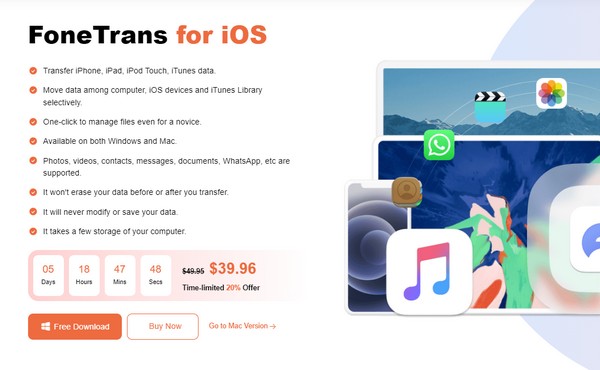
ステップ 2ケーブルを使用して iPhone をコンピュータに接続する必要があります。 また、 信頼 タブが画面に表示されると、プログラムがファイルにアクセスできるようになります。 インターフェイスにデバイス情報が表示されると、正常に接続されたことがわかります。 を選択 写真 タブの下に ホーム 左の列の ボタンをクリックして次の手順に進みます。
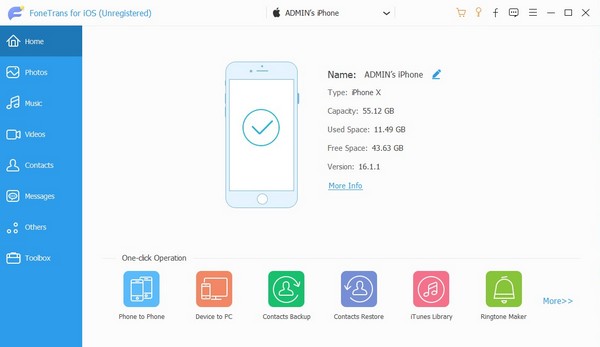
ステップ 3iPhone の写真がツール インターフェイスの右側に表示されます。 XNUMX 番目の列のフォルダーを開いてその内容を表示し、画像をスクロールして転送したい画像を見つけます。 見つかったら、それらを選択してチェックするか、上部セクションのコンピューターアイコンをクリックしてコンピューターに保存する前に「すべてチェック」を選択します。
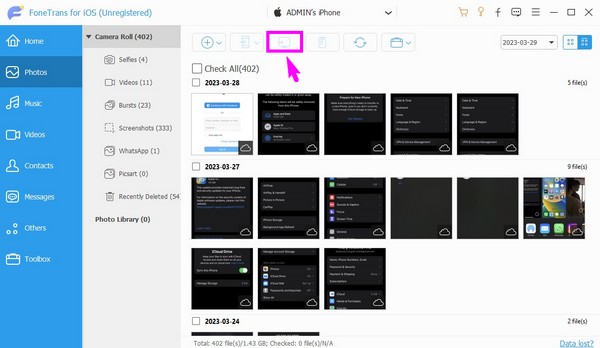
iOS用のFoneTransを使えば、iPhoneからコンピュータへデータを自由に転送できます。 iPhoneのテキストメッセージをコンピュータに転送できるだけでなく、写真、ビデオ、連絡先も簡単にPCに移動できます。
- 写真、ビデオ、連絡先、WhatsApp、その他のデータを簡単に転送します。
- 転送する前にデータをプレビューします。
- iPhone、iPad、iPod touchが利用可能です。
パート 2. iCloud 写真を通じて iPhone からコンピュータに写真をダウンロードする方法
iCloud 写真は、iOS デバイスからのデータを保存するために開発された Apple サービスの XNUMX つです。 iCloud の同期機能を使用すると、iPhone の写真をクラウドにすばやく保存し、iCloud 写真プログラムをインストールしてコンピュータに同期できます。 こうすることで、iPhone に画像を追加するたびに、画像が自動的にコンピュータに保存されるため、画像をダウンロードする必要がなくなります。
以下の簡単な手順に従って、iCloud 写真を介して iPhone から PC に写真をダウンロードする方法をマスターしてください。
ステップ 1まず、iPhone に iCloud 写真を設定します。 設定 アプリ。 次に、プロフィールを選択し、 iCloud タブ。 が表示されます。 写真 次の画面のオプションがあるので、それをタップして有効にします このiPhoneを同期 スライダーを使用して iPhone の写真を iCloud に同期します。
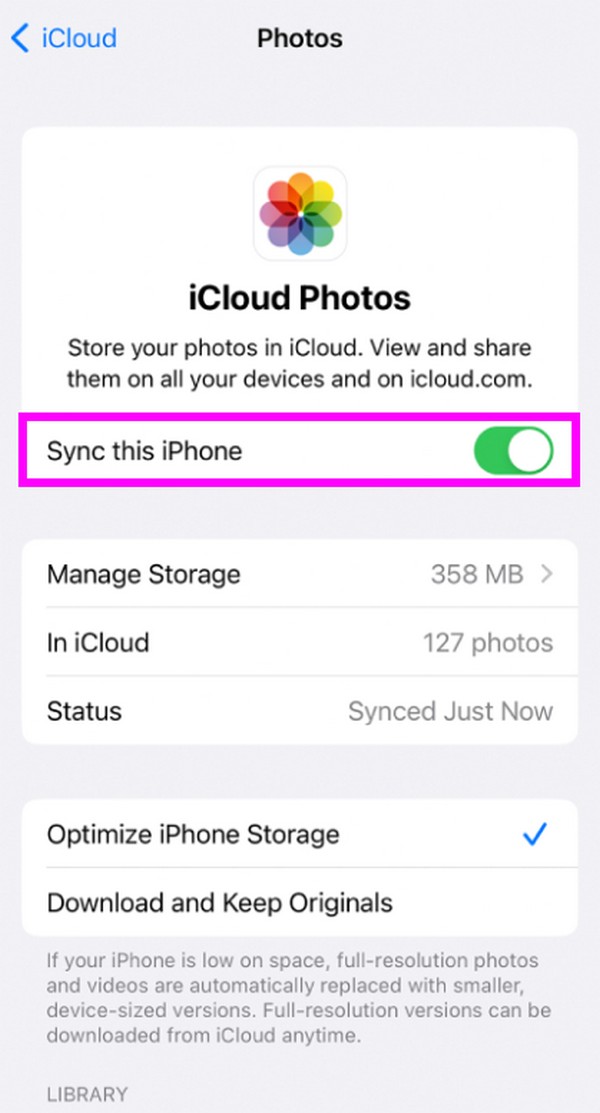
ステップ 2同期したら、Windows 用 iCloud プログラムをダウンロードし、コンピューターへのインストールを管理します。 プロンプトが表示されたら、Apple ID を使用してサインインし、 写真のオプション すぐに続行します。 最後にクリックします iCloudの写真 > クリックします > 申し込む コンピュータ上で iPhone の写真にアクセスします。
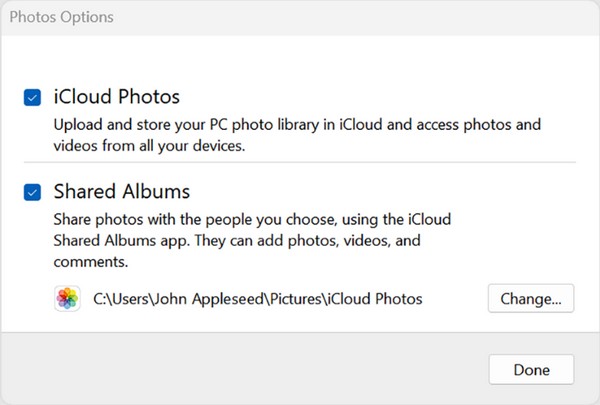
または、ブラウザを開いて iCloud 公式にアクセスして、 iCloud サービスから写真をダウンロードする コンピュータに直接接続します。
iCloud 写真を使用すると、iPhone の写真をコンピュータに保存できる便利な方法です。 ただし、同期機能が有効になるため、転送後に iPhone 上の写真を削除する予定の人には向きません。 つまり、デバイス上の画像を削除すると、コンピュータ上でも画像が削除されるため、バックアップには適していません。
iOS用のFoneTransを使えば、iPhoneからコンピュータへデータを自由に転送できます。 iPhoneのテキストメッセージをコンピュータに転送できるだけでなく、写真、ビデオ、連絡先も簡単にPCに移動できます。
- 写真、ビデオ、連絡先、WhatsApp、その他のデータを簡単に転送します。
- 転送する前にデータをプレビューします。
- iPhone、iPad、iPod touchが利用可能です。
パート 3. USB ケーブルを使用して iPhone からコンピュータに写真をダウンロードする方法
USB ケーブルは、iPhone からコンピュータに写真をダウンロードするためのもう XNUMX つの信頼できるテクニックです。 これは、デバイスを別のデバイスに接続するときにほとんどの人が使用する主な方法の XNUMX つです。 したがって、これを使用して iPhone をコンピュータに接続することもできます。 接続に成功すると、写真は転送できるようになり、Windows フォト アプリを使用してこれを行うことができます。 また、転送プロセスは手間がかからず、数回クリックするだけです。
USB ケーブルを使用して iPhone からコンピュータに写真をダウンロードするには、以下の簡単な手順を心に留めてください。
ステップ 1USB ケーブルを準備し、指定された端をコンピューターと iPhone に接続します。 iPhone に信頼ダイアログが表示されたら、「信頼」をタップして、コンピュータが iPhone データにアクセスできるようにします。
ステップ 2次に、チェックマークを付けます Windowsのアイコン デスクトップの左下隅にある をクリックして、コンピュータ プログラムを表示します。 次に、スクロールして 写真 アプリ。 を選択 インポート インターフェースが表示されたら右上のタブをクリックし、iPhone デバイスを選択します。 最後に、転送する写真を選択し、コンピュータにインポートします。
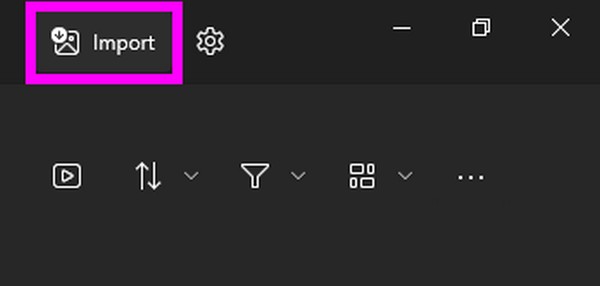
注: USB ケーブルが良好な状態であることを確認してください。 そうしないと、コードが損傷したり故障したりして、転送プロセスに大きな影響を与えます。 転送手順が非常に遅くなったり、中断が発生したりする可能性があります。 後者の問題に直面した場合、現在転送中の写真が損傷する可能性が非常に高くなります。 したがって、お知らせください。
iOS用のFoneTransを使えば、iPhoneからコンピュータへデータを自由に転送できます。 iPhoneのテキストメッセージをコンピュータに転送できるだけでなく、写真、ビデオ、連絡先も簡単にPCに移動できます。
- 写真、ビデオ、連絡先、WhatsApp、その他のデータを簡単に転送します。
- 転送する前にデータをプレビューします。
- iPhone、iPad、iPod touchが利用可能です。
パート 4. iPhone からコンピュータに写真をダウンロードする方法に関する FAQ
1. Google ドライブから iPhone に写真をダウンロードするにはどうすればよいですか?
Google アカウントに写真があり、それを iPhone に転送したい場合は、デバイスに Google ドライブ アプリをインストールするだけです。 保存データ一覧が表示されるので、ダウンロードしたい画像を選択します。 見つかったら、画像の右側にある三点アイコンをタップします。 次に、選択します で開きます。 > ファイルに保存 > Save。 選択した写真が iPhone に保存されます。
2. iPhone から数枚の写真だけを PC に転送できないのはなぜですか?
選択した方法は選択的転送をサポートしていない可能性があります。 iPhone から数枚の写真だけを PC に移動する場合は、 iOS用FoneTrans より効果的になります。
iOS用のFoneTransを使えば、iPhoneからコンピュータへデータを自由に転送できます。 iPhoneのテキストメッセージをコンピュータに転送できるだけでなく、写真、ビデオ、連絡先も簡単にPCに移動できます。
- 写真、ビデオ、連絡先、WhatsApp、その他のデータを簡単に転送します。
- 転送する前にデータをプレビューします。
- iPhone、iPad、iPod touchが利用可能です。
iPhone からパソコンに写真をダウンロードする方法は以上です。 一方、さまざまなデバイスに関するさらなる戦略が、 iOS用FoneTrans ウェブサイトもあるのでチェックしてみてください。
